Win7安装远端网络驱动接口协议RNDIS驱动的最好方法
发布时间:2016-12-28 来源:查字典编辑
摘要:RNDIS也叫远端网络驱动接口协议,设备通过USB方式同主机连接,模拟网络连接以便用于下载和调试工作。RNDIS在Win7系统中扮有很重要的...
RNDIS也叫远端网络驱动接口协议,设备通过USB方式同主机连接,模拟网络连接以便用于下载和调试工作。RNDIS在Win7系统中扮有很重要的作用,但是很多用户表示Win7插上符合RNDIS的设备时都会安装失败,结果想尽办法也没能成功。其实RNDIS驱动安装失败是Win7系统的一个小Bug,此问题以后可能会修正,不过当今我们只能通过以下办法来安装。
1、设备同计算机连接时,操作系统会自动搜索并安装RNDIS驱动,不过,片刻之后您会发现安装失败。
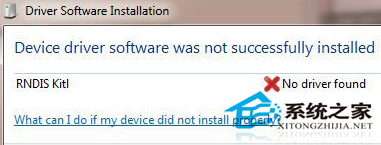
2、右键点击桌面“计算机”图标,选择“管理”——“设备管理”,可以看到“RNDIS Kitl”设备,并且处于驱动未安装状态。
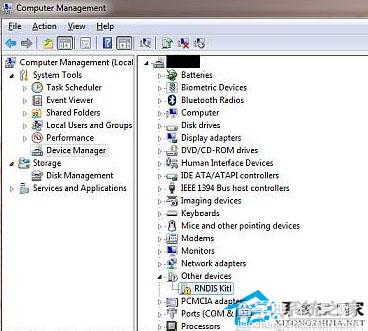
3、右键点击该设备,选择更新驱动软件,在如何搜索设备软件提示窗口中,选择“浏览我的计算机”。选择从设备列表中选择“网络适配器”。
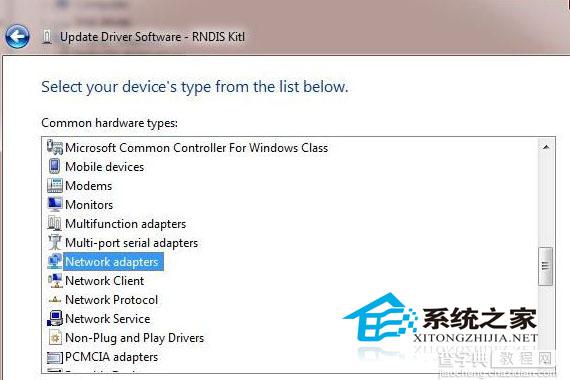
4、在网络适配器窗口的制造商列表中选择微软公司(Microsoft Corporation),右侧列表中选择远端NDIS兼容设备。
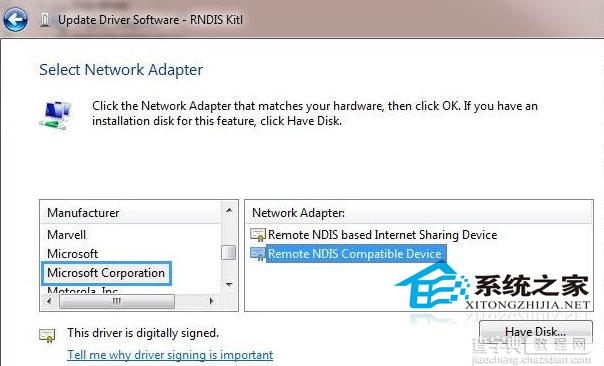
5、点击下一步并等待安装结束,RNDIS Kitl设备将会安装成功。
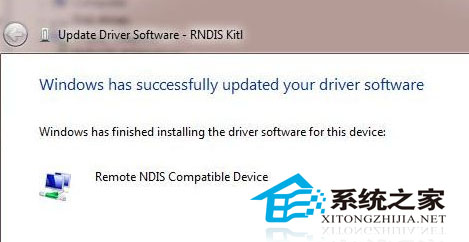
以上是Win7安装RNDIS驱动的最好办法,如果你也有什么更好的建议或者妙招,也欢迎你来和我们讨论,把知识分享给大家,一起共同成长。


